Advertentie
Voor het aanpassen van je geroote Android-telefoon is Xposed een must-have. Het legt het raamwerk voor een aantal fantastische aanpassingen, maar je hebt geweldige modules nodig om er echt gebruik van te maken.
Wanneer je op zoek bent naar een universele aanpassingsmodule voor Xposed, kom je twee populaire namen tegen: GravityBox en XBlast. Vandaag bekijken we ze allebei en beslissen we wat de beste optie is.
Ermee beginnen
Bekijk onze recensie van Xposed Pas uw telefoon aan zonder een ROM te laten knipperen met het Xposed FrameworkHet is algemeen bekend dat de beste manier om uw Android-apparaat aan te passen, is om het te flashen met een nieuw ROM. Het is ook fout. Lees verder voor meer informatie over het installeren ervan en als je niet veel weet over rooten, bekijk dan onze Android Rooting Guide De complete gids voor het rooten van je Android-telefoon of -tabletDus je wilt je Android-apparaat rooten? Hier is alles wat je moet weten. Lees verder voordat u begint.
GravityBox wordt geleverd in zowel een
Kit Kat en JellyBean versie, terwijl XBlast werkt op Android 4.0 en hoger. Zodra Xposed is geïnstalleerd, kunt u naar beide zoeken onder Downloads.Voor ondersteuning kunt u de originele XDA-threads bekijken voor GravityBox en XBlast.
Houd er ook rekening mee dat u zo dicht mogelijk bij Android moet werken om deze te laten werken. Een op AOSP gebaseerde ROM zou kunnen werken, maar u zult het meeste geluk hebben met Nexus- en Google Play Edition-apparaten. Apparaten actief Android-skins Android-skins uitgelegd: hoe veranderen hardwaremakers de Android-voorraad?Hardwarefabrikanten nemen graag Android en veranderen het in iets dat helemaal van henzelf is, maar is dit een goede of een slechte zaak? Bekijk en vergelijk deze verschillende Android-skins. Lees verder , zoals de meeste Samsung-, LG-, Sony- en HTC-apparaten, zullen waarschijnlijk ernstige problemen tegenkomen.
Koppel
De interfaces voor beide apps zullen erg op elkaar lijken: slechts een lijst met dingen die u kunt aanpassen. De echte verschillen zullen komen in wat je precies kunt aanpassen.
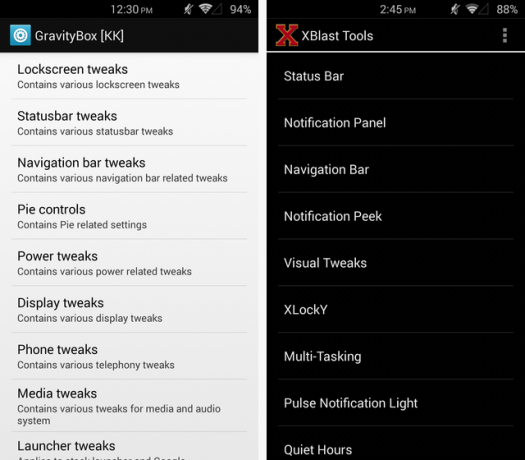
De organisatie op beide is vrij standaard, en als je alles eenmaal hebt ingesteld, hoef je waarschijnlijk niet veel terug te gaan naar de app. Interface is hier niet echt een doorslaggevende factor, maar u weet tenminste waar u mee gaat werken.
Dus wat kunnen ze aanpassen?
Kort antwoord: bijna alles. Deze modules zijn beide fantastische oplossingen voor het aanpassen van uw Android-apparaat zonder een aangepast ROM te flashen.
Nadat u er een hebt gedownload, kunt u het beste gewoon door elke sectie bladeren en kijken wat u kunt veranderen - u zult het doen waarschijnlijk een aanpassing tegenkomt waarvan je niet eens wist dat ze bestonden, maar je al snel zult afvragen hoe je ooit zonder hebt geleefd het.
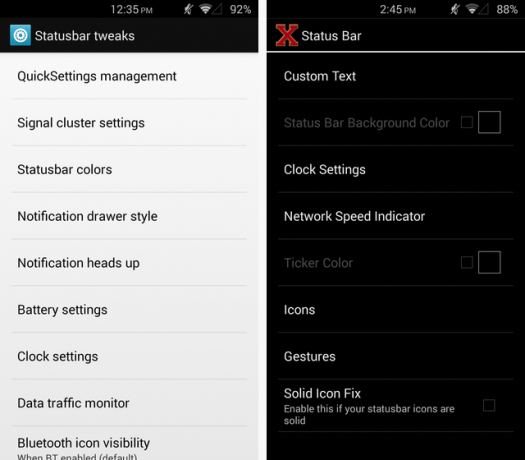
Hierboven ziet u de opties voor het aanpassen van de statusbalk in beide apps. Je krijgt meestal dezelfde soorten dingen met een paar merkbare verschillen. Ten eerste heeft XBlast gebaren beschikbaar voor de statusbalk. GravityBox ondersteunt weliswaar een dubbele tik op de statusbalk om het scherm uit te schakelen, maar ondersteunt geen andere gebaren zoals naar links of rechts vegen of lang indrukken.
GravityBox heeft echter Notification Heads Up, een functie die onlangs een hype heeft gekregen met de aankondiging van Android L Uw USB-oplader wil u vermoorden, Android 5.0 nu downloaden en meer... [Tech News Digest]Ook maakt de MPAA een bron populair voor het delen van films, YouTube bederft makers van inhoud, Google Cardboard klonen zijn nu beschikbaar, Uber biedt op verzoek bruiloften aan en Monty Python maakt een gekke wandeling over je heen smartphone. Lees verder en de nieuwe pop-upmeldingen. Als een van die je aanspreekt, wil je misschien de ene boven de andere kiezen.
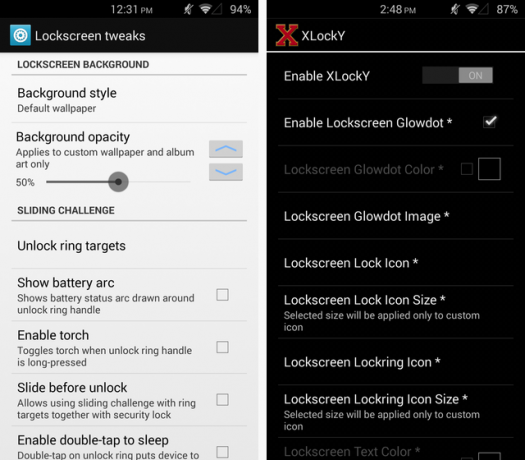
Op het lockscreen gaan is waar XBlast echt schittert. GravityBox heeft zeker een groot aantal lockscreen-aanpassingen, maar XBlast overtreft het met de mogelijkheid om de ontgrendelingspictogram, de kleur eromheen, de grootte en vele andere delen van het vergrendelingsscherm, zoals meldingen weergeven het. XBlast pakt hier vrij gemakkelijk de taart.
Elke app heeft zoveel van zijn eigen aanpassingen dat het pagina's en pagina's zou kosten om ze allemaal uit te werken. Als je nieuwsgierig bent naar de kleinste van de tweaks die beschikbaar zijn in elk, zoals de mogelijkheid van XBlast om je build aan te passen. Prop of de mogelijkheid van GravityBox om de Google Experience Launcher aan te passen, elk afzonderlijk te downloaden en ze een kans te geven.
Je hebt ze echter niet allebei tegelijk geactiveerd, anders loop je wat onzekerheid tegen.
Multitasking-aanpassingen
Beide apps volgen een iets andere route voor multitasking. Er zijn andere manieren om te krijgen multitasken op uw apparaat Download de Multi Window-functie van Samsung op elk Android-apparaatAlle nieuwe Samsung Galaxy-apparaten worden geleverd met Multi Window, een geweldige functie waarmee je meerdere apps tegelijkertijd kunt uitvoeren. Maar hoe krijg je dit op een niet-Samsung-apparaat? Lees verder , maar het in de module laten bakken is superhandig.
XBlast gebruikt deze aanpak op drie verschillende manieren: een Circle App Launcher, een Appbar en Gesture Anywhere. Circle App Launcher geeft coole ringachtige effecten weer langs een van de zijkanten van het scherm waar je doorheen kunt scrollen om toegang te krijgen tot andere apps. Appbar laat eenvoudig een lijst met apps verschijnen aan de zijkant van het scherm. Beide worden bediend door vanaf de buitenkant van het scherm naar binnen te vegen en ze zorgen voor supereenvoudige multitasking.
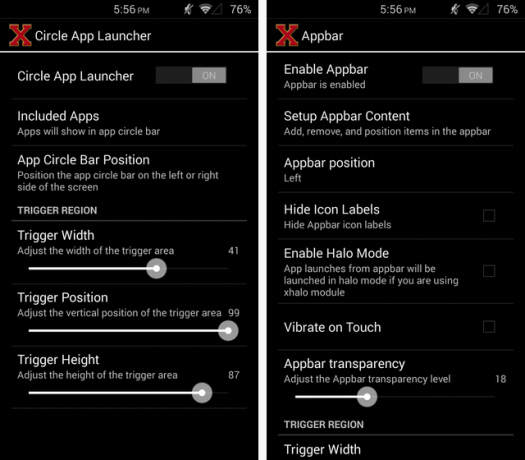
Ze zijn zeer aanpasbaar, van de transparantie tot de grootte van het activeringsgebied, en ze werken verrassend goed. Circle App Launcher is links onderaan te zien en Appbar rechts.
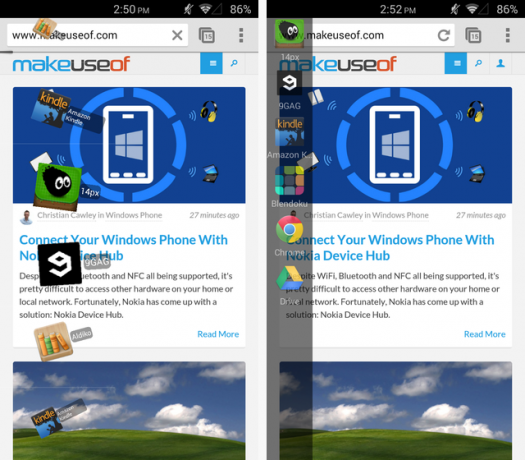
Voor dit soort multitasking is XBlast uw module.
GravityBox heeft daarentegen zijn eigen speciale functie: Pie Controls. Pie Controls zijn handig als u de navigatietoetsen op het scherm wilt verbergen en ze alleen wilt openen door vanaf de onderkant omhoog te vegen (of vanaf de zijkant als u dat liever hebt). Het komt van de beroemde PAC ROM De beste ROM voor Sony Xperia Z? PAC, herzienIk was onlangs begonnen met het gebruik van de Sony Xperia Z, mijn eerste niet-Samsung Android-apparaat sinds een tijdje. In tegenstelling tot de internationale Galaxy S4 (i9500) heeft de Xperia Z een schat aan beschikbare ROM's. Vandaag wil ik ... Lees verder , en het heeft naam gemaakt als hoofdbestanddeel van de rooting- en tweak-community.
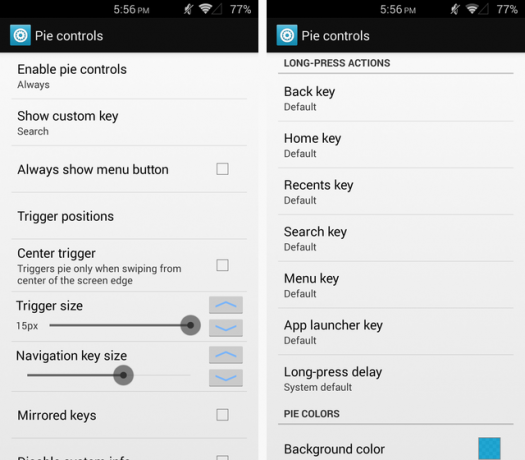
Je kunt de Pie Controls helemaal aanpassen in de instellingen van GravityBox, en het is een fantastische manier om schermruimte te besparen als je apparaat schermtoetsen heeft. Bovendien kunt u met de multitasking-knop sowieso supersnel de ingebouwde multitasking van Android bereiken.
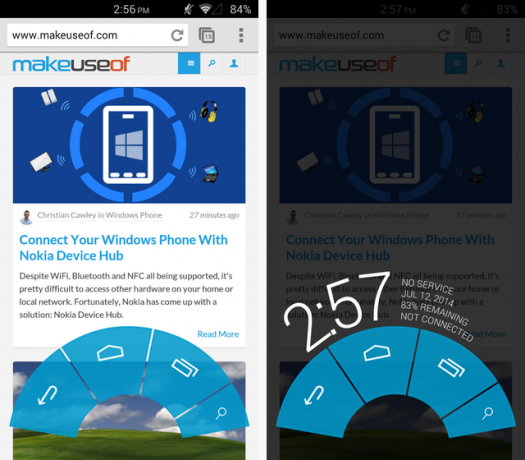
Hierboven zie je de Pie Controls in actie. Aan de linkerkant is wat er gebeurt als je snel omhoog veegt - loslaten van de veegbeweging drukt op de knop waar je vinger op zit als je omhoog tilt, waardoor het behoorlijk snel gaat. Als u het echter vasthoudt en wacht zonder op te tillen, wordt de achtergrond grijs en krijgt u wat systeeminformatie, vooral handig als u graag op volledig scherm wilt leven zonder een meldingsbalk.
Als je XBlast leuk vindt maar toch Pie Controls wilt, bekijk dan een andere Xposed-module genaamd Ultimate Dynamic Navbar, die we hebben beoordeeld Beter dan taartbediening: gebruik de modus Volledig scherm zonder een ROM te laten knipperenTenzij je een Samsung-apparaat hebt met hardware Menu-, Home- en Back-knoppen, heb je het zeker ervaren dit moderne Android-armatuur: een zwarte balk die zich onderaan het scherm bevindt en kostbaar steelt pixels. Lees verder . Het kan u helpen uw aanpassingservaring te voltooien.
Wie is de winnaar?
Jij verteld ons. Laat ons in de reacties weten welke Xposed-module je gebruikt en waarom.
Wat mij betreft, ik zou XBlast moeten aanbevelen. Het is beschikbaar op een groter aantal apparaten (Android 4.0+) en het heeft aanzienlijk meer aanpassingen zoals lockscreen-meldingen, stille uren, multitasking en build.prop mods. Toch ben ik dol op GravityBox en heb ik het een tijdje op mijn eigen apparaat gebruikt. Probeer beide uit en kijk welke jij het leukst vindt.
Skye was de Android Section Editor en Longforms Manager voor MakeUseOf.
